
2025-04-16 13:22:03来源:meihuatou 编辑:佚名
windows11系统中ie浏览器被隐藏了?别急,这几招帮你轻松找回!
在windows11系统的广阔天地里,microsoft edge浏览器以其强大的功能和卓越的性能,赢得了众多用户的青睐。然而,总有一些特定的场合,比如访问某些仅支持ie内核的旧版网站时,我们仍然需要ie浏览器的助力。但如果你发现ie浏览器在windows11系统中被隐藏了,别急,接下来就为你揭秘几种轻松找回ie浏览器的方法。
想要快速找回ie浏览器?不妨试试这个vbs脚本小技巧!
1. 新建文本文档:首先,在桌面上新建一个文本文档。
2. 输入魔法代码:在文档中输入以下内容:“createobject("internetexplorer.application").visible=true”。
3. 保存并变身:保存文档后,将其后缀名从“.txt”修改为“.vbs”。
4. 双击运行:现在,双击这个vbs脚本文件,ie浏览器就会神奇地出现在你眼前了!
不过需要注意的是,由于ie可能被强制关联,使用搜索时可能会跳转到edge浏览器。如果遇到这种情况,不妨尝试下面的方法进行调整。
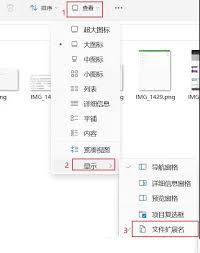
如果你更喜欢传统的操作方式,那么控制面板将是你的不二之选。
1. 打开运行窗口:按win+x组合键,或右键点击任务栏上的开始图标,选择“运行”。
2. 召唤控制面板:在运行窗口中输入“control”命令,按确定或回车,打开控制面板。
3. 网络探险:在控制面板中,切换到类别查看方式,点击“网络和internet”。
4. internet选项:在“网络和internet”窗口中,点击“internet选项”。
通过以上步骤,你同样可以打开ie浏览器。当然,同样需要注意搜索时可能遇到的跳转问题。
如果你只是找不到ie浏览器的图标,而不是无法打开ie浏览器本身,那么这个方法将非常适合你。
1. 右键桌面空白处:在桌面上右击空白处,选择“个性化”或“显示设置”。
2. 桌面图标设置:进入桌面图标设置选项,在这里你可以找到internet explorer或浏览器选项。
3. 勾选并确认:勾选上相应的选项,点击确认,ie浏览器的图标就会重新出现在桌面上了。
如果你觉得以上方法都太过繁琐,或者想要更快捷地恢复ie浏览器的功能,那么不妨尝试使用第三方工具。比如一些专为windows11设计的ie恢复工具,它们能够一键帮你找回被隐藏的ie浏览器。不过在使用这类工具时,请务必确保来源可靠,并仔细阅读使用说明哦!
总之,无论你是因为工作需要还是个人习惯,找回被隐藏的ie浏览器都不是难事。只需按照以上方法操作,就能轻松找回这个曾经陪伴我们走过无数风雨的老朋友啦!